VLC u Debianu
Izvođenje bilo koje promjene sustava u Debianu zahtijeva pristup root računu. Da biste stekli sudo privilegije za drugi račun, pogledajte naš članak: Kako dodati korisnike Sudoerima u Debianu 10.
Ako imate root pristup ili sudo privilegije, postoji više načina za instaliranje VLC media playera. Zadani Debian repo domaćin je najnovija verzija VLC-a. Možete i preuzeti VLC iz trgovine Snapcraft ili FlatHub.
Ako se osjećate avanturistički, tada također možete graditi i instalirati VLC iz izvora. Ovo je relativno složen proces koji dolazi sa svojim pogodnostima. Za opće korisnike ova je metoda vjerojatno nepotrebna.
Instaliranje VLC-a u Debian
Sljedeći odjeljci pokrivaju različite metode koje možete koristiti za instaliranje VLC media playera u Debian.
Instalirajte VLC iz Debian repo-a
Ovo je zadana metoda za instaliranje VLC-a u Debianu. Sve što trebate je reći APT-u da instalira VLC. Ovo će automatski preuzeti i instalirati potrebne pakete. Kada postanu dostupna ažuriranja, APT će automatski ažurirati program na najnoviju verziju.
Pokrenite terminal, prijavite se kao root korisnik (ili pokrenite naredbe sa sudo) i pokrenite sljedeću naredbu.
$ apt update && apt install vlc -y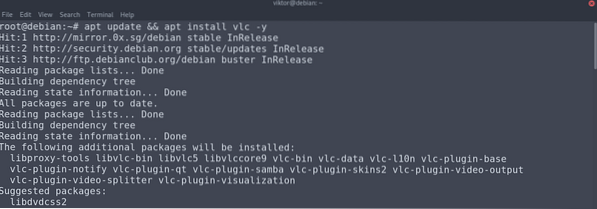
Instalirajte VLC iz Snapcraft trgovine
Snaps su univerzalni Linux paketi koji uključuju sve potrebne dijelove aplikacije kako bi se mogla pokrenuti na bilo kojem Linux distribucijskom sustavu. Zbog svestranosti koju ovaj paket nudi, snap je dostupan na većini popularnih Linux distribucija, uključujući Debian.
Da biste uživali u snap paketima, potreban je snapp upravitelj snap paketa. U slučaju Debiana, snappy ne dolazi unaprijed instaliran. Dakle, prvo ćemo instalirati snappy. Sve sljedeće naredbe moraju se izvoditi kao root korisnik (ili sa sudo privilegijama).
$ apt update && apt install snapd -y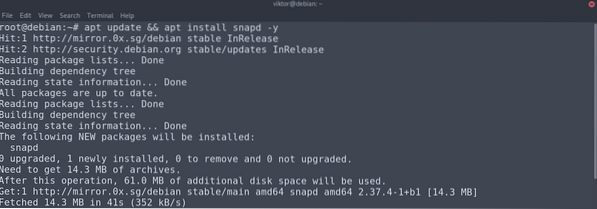
Sada instalirajte osnovne snap pakete. To uključuje potrebne komponente značajke snap.
$ snap instaliraj jezgru core18
Ponovo pokrenite uslugu snap da biste izvršili promjene.
$ systemctl ponovno pokrenite snapd
Napokon, instalirajte VLC snap. Sljedeća naredba će zgrabiti snap paket iz trgovine Snapcraft i instalirati ga. Pogledajte VLC na Snapcraftu.
$ snap instaliraj vlc
Instalirajte VLC iz FlatHub-a
Poput snap-a, flatpak je druga vrsta univerzalnog Linux paketa. Sve dok vaš distro distributer ima instaliran upravitelj paketnih paketa, on može pokretati bilo koji paketni paket.
Flatpak ne dolazi unaprijed instaliran u Debianu. Dakle, izvršit ćemo brzu instalaciju flatpacka. Pokrenite terminal, prijavite se kao root korisnik (ili pokrenite sa sudo) i pokrenite naredbe.
$ apt update && apt install flatpak -y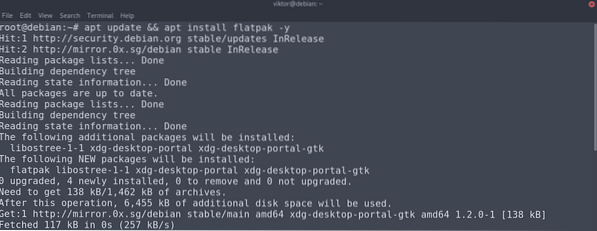
Ako koristite radnu površinu GNOME, preporučuje se instaliranje sljedećeg paketa. Ovaj paket je dodatak Flatpak za softver GNOME. To vam daje mogućnost upravljanja paketima Flatpak izravno iz korisničkog sučelja.
$ apt instalirajte gnome-software-plugin-flatpak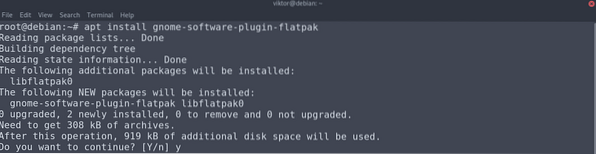
Sljedeći je korak dodavanje spremišta FlatHub. Smatrajte spremište službenom trgovinom aplikacija Flatpak.
$ flatpak remote-add --af-ne postoji flathub https: // flathub.org / repo / flathub.flatpakrepo
Na kraju, instalirajte VLC flatpak. Pogledajte VLC na FlatHubu.
$ flatpak instaliraj flathub org.videolan.VLC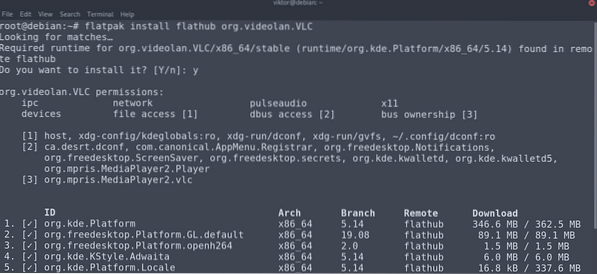
Instalirajte VLC iz izvora
VLC je softver otvorenog koda. Iako je preuzimanje najpoželjnijih paketa najprikladniji način za preuzimanje i instaliranje VLC-a, također je moguće izraditi VLC iz izvora. Ovo je relativno složen proces. Ako VLC namjeravate koristiti samo u opće svrhe, preporučuje se slijediti ostale metode spomenute u vodiču.
Prvo ćemo pripremiti okruženje sustava. Za sastavljanje VLC-a potreban je kompajler C11, zajedno s razvojnim zaglavljima i alatnim lancem. Za preuzimanje izvornog koda iz Gita potreban vam je Git klijent. Ako koristite Git izvorni kod, tada je također potreban instaliran GNU sustav gradnje. Sve to možete instalirati jednom naredbom, kao što je prikazano:
$ apt update && apt install git build-bitno pkg-configlibtool automake autopoint gettext
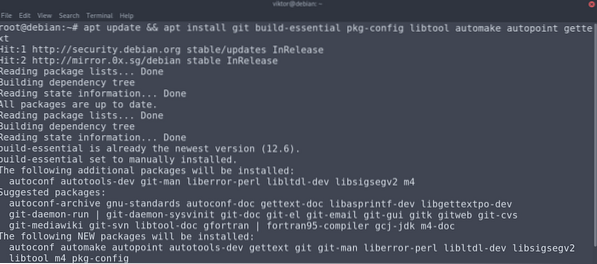
Sljedeći je korak dohvatanje izvornog koda. Da biste zgrabili izvorni kod iz VideoLAN Git, pokrenite sljedeće naredbe.
$ git klon git: // git.videolan.org / vlc.git && cd vlc$ ./ bootstrap
Možete koristiti i službeno izdanje izvornog koda. Ako slijedite ovu metodu, tada nema potrebe za pokretanjem skripte za pokretanje sustava. U vrijeme pisanja ovog članka, najnovija dostupna verzija je VLC v3.0.11.
$ wget ftp: // ftp.videolan.org / pub / videolan / vlc / 3.0.11 / vlc-3.0.11.katran.xz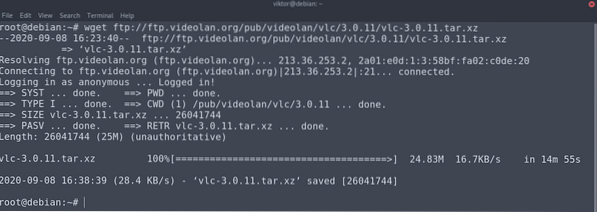
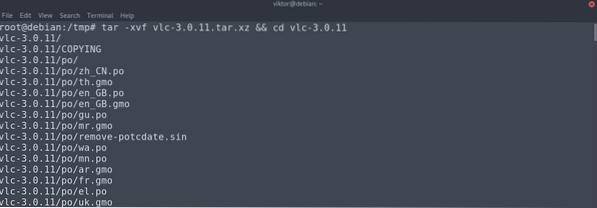
Sada su vam potrebne potrebne zavisnosti za izgradnju VLC-a. Pokrenite sljedeću naredbu APT da biste zgrabili sve potrebne pakete. Da bi ova naredba funkcionirala, morate imati omogućen repo izvornog koda.
$ apt ažuriranje && apt build-dep vlc -y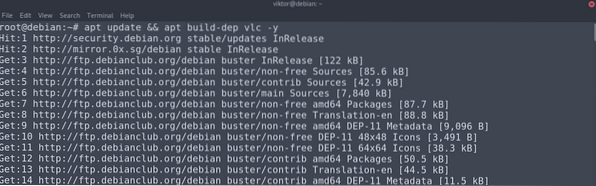
Sad smo napokon stigli u fazu sastavljanja VLC-a. Pokrenite skriptu za konfiguraciju prikazanu dolje:
$ ./konfigurirati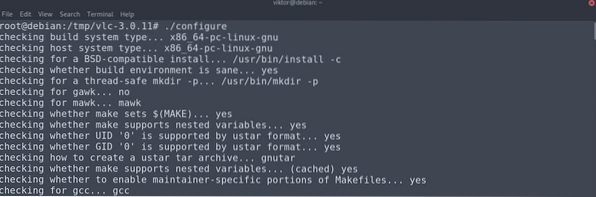
Ovo je zadnji korak. Pokrenite naredbu make da biste započeli sastavljanje koda.
$ make -j $ (nproc)Možete i pokrenuti skriptu kompajliranja koja dolazi s izvornim kodom. To će učiniti isto što i naredba make. Razlika je u tome što će izlaz biti šareniji.
$ ./sastaviti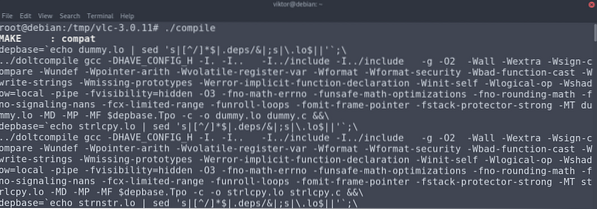
Napokon, instalirajte VLC sa sljedećim kodom:
$ make installKorištenje VLC-a
VLC je iznenađujuće jednostavan, ali sofisticiran za upotrebu za sve značajke koje nudi. Pokrenite VLC.
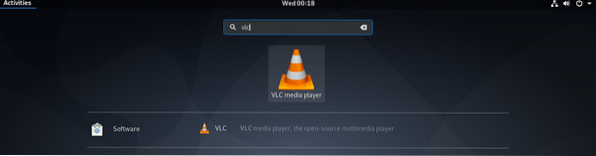
Ako je pokrenut prvi put, VLC će vas pitati želite li omogućiti prikupljanje podataka o medijskim datotekama koje reproducirate od treće strane. Preporučujem da isključite ovu opciju.
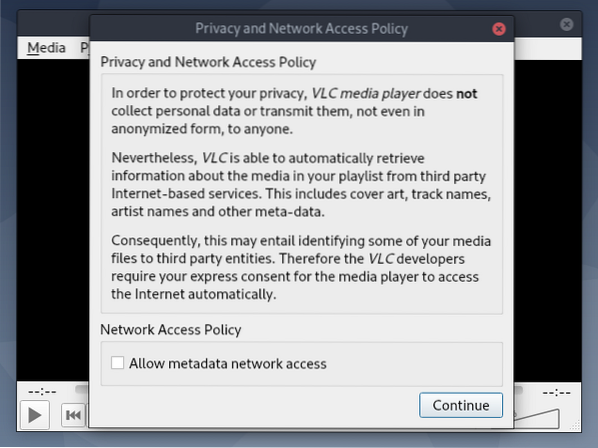
VLC je sada spreman za rad! Povucite i ispustite željene medijske datoteke na uređaj.
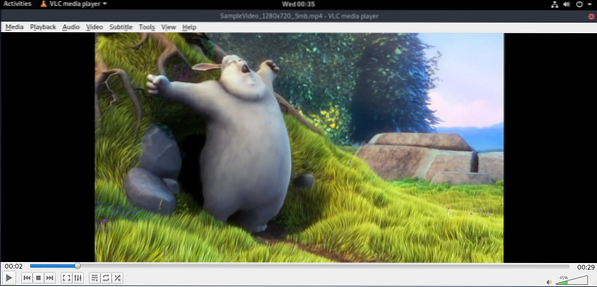
VLC vam omogućuje da svoje ponašanje prilagodite onome što želite. Da biste promijenili postavke, idite na Alati >> Postavke.]
Ako trebate naredbenu liniju u programu za reprodukciju medija, VLC vas pokriva. Pokrenite VLC u CLI unošenjem sljedećeg:
$ nvlc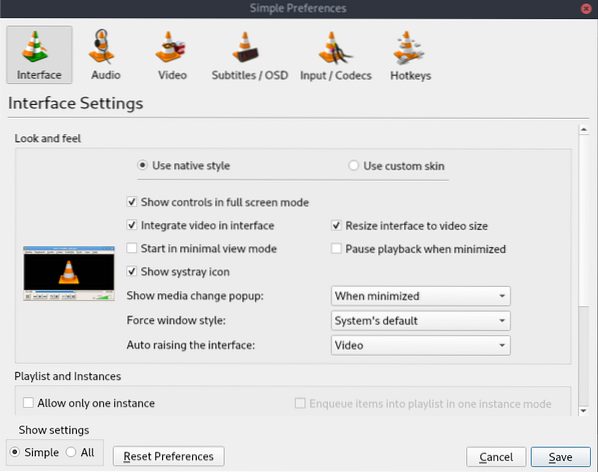
Ovdje provjerite kako reproducirati MP3 datoteke iz naredbenog retka.
Završne misli
VLC je bogati multimedijski uređaj koji može zadovoljiti gotovo sve multimedijske potrebe svakodnevnog života. Ovaj vam je članak pokazao više metoda za instaliranje VLC media playera. Slijedite onu koja vam metoda najbolje odgovara.
Sretno računanje!
 Phenquestions
Phenquestions


